Cuando edite videos, puede que le resulte relativamente sencillo pegar ciertos efectos y ediciones en sus clips de video. Sin embargo, al hacer esto, es posible que descubra que no tiene mucha precisión en cómo se aplica exactamente el efecto.
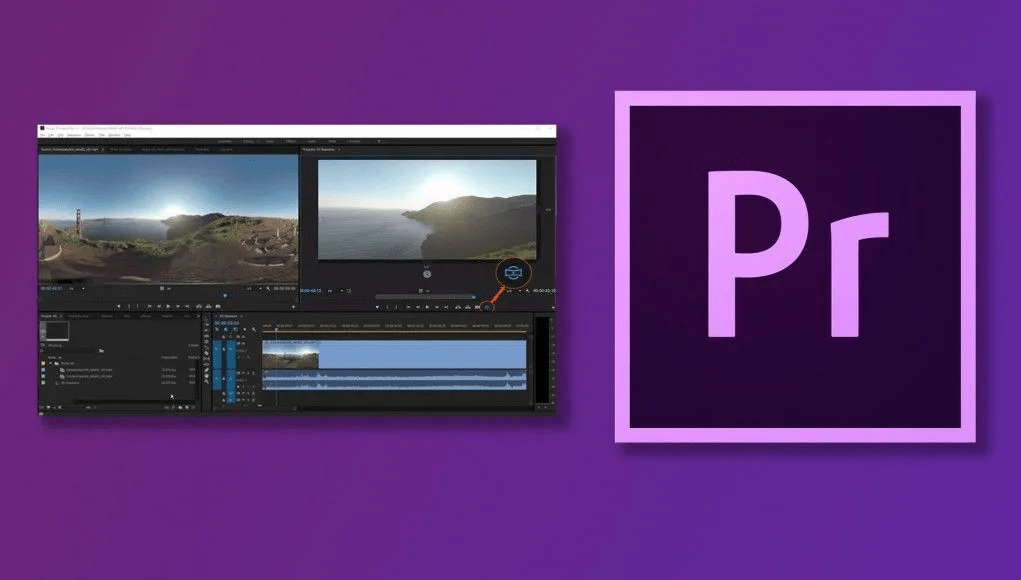
Adobe Premiere, sin embargo, tiene una amplia gama de funciones disponibles para editar su video tal como lo desea. Los fotogramas clave son una de estas características que pueden permitirle obtener ediciones más precisas y variadas.
Los fotogramas clave son bastante fáciles de usar una vez que los dominas, y te sentirás mucho más en control al editar tu proyecto con efectos.
¿Qué son los fotogramas clave en Adobe Premiere?
Los fotogramas clave son una función que le permite cambiar las propiedades de un efecto o una transición a lo largo del tiempo. Esto significa que puede cambiar la rapidez o la lentitud con que se produce un efecto o una transición, y también puede cambiar cuándo y dónde comienza o termina el clip.
Los fotogramas clave son esencialmente puntos en el tiempo que establece para que se produzcan estos cambios. Por lo tanto, necesita al menos dos fotogramas clave para que esto suceda. Uno para iniciar el efecto o la transición y otro para finalizarlo.
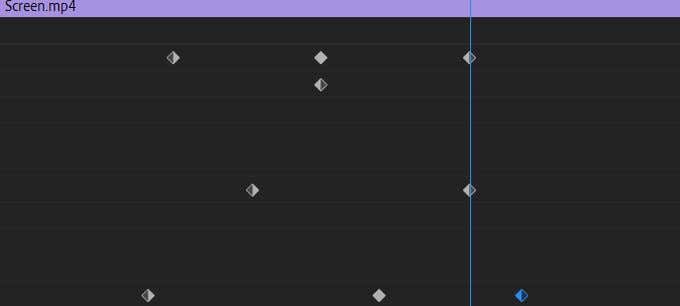
Sin embargo, los fotogramas clave le brindan la posibilidad de agregar tantos puntos intermedios como desee. Esto significa que puede editar las propiedades de los efectos con la precisión que desee. Puede crear múltiples puntos de inicio y finalización para cambiar la forma en que se anima el efecto o la transición en su proyecto.
Estas propiedades incluyen cosas como la posición, la escala, la opacidad y la rotación. Según el efecto, la transición o el clip que haya elegido, habrá diferentes propiedades. Los fotogramas clave le permiten animar estas propiedades para impactar un clip o un efecto o transición elegidos.
Cómo agregar fotogramas clave en Premiere
Aprender a usar fotogramas clave es relativamente fácil, y una vez que comprenda cómo funcionan, podrá ponerlos en práctica en poco tiempo.
Primero querrá abrir el panel de control de efectos. Puede encontrar esto yendo a Ventana > Controles de efectos. Cuando seleccione un clip, verá un menú desplegable llamado Efectos de video. Estos serán atributos del clip elegido, como la posición o la escala.
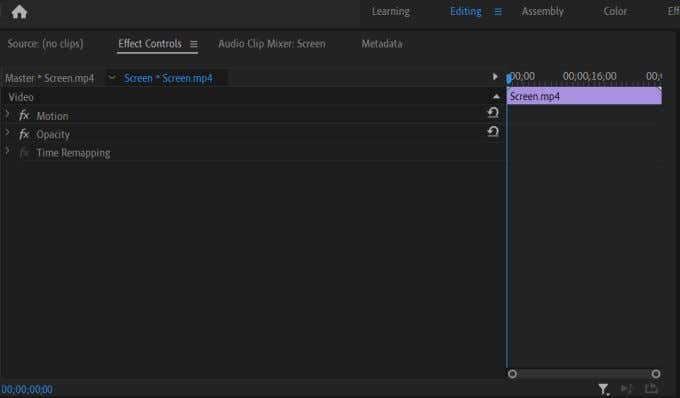
También verá los efectos que ha aplicado al clip en un menú desplegable. Dependiendo del efecto, habrá diferentes propiedades que podrás cambiar. A la derecha de estas listas, habrá una mini línea de tiempo que muestra el clip elegido.
En esta línea de tiempo es donde puede editar sus fotogramas clave. Como ejemplo, editemos un efecto de deformación de onda en un clip. Después de colocar el efecto en el clip y entrar en Controles de efectos, elegiría el menú desplegable Wave Warp.
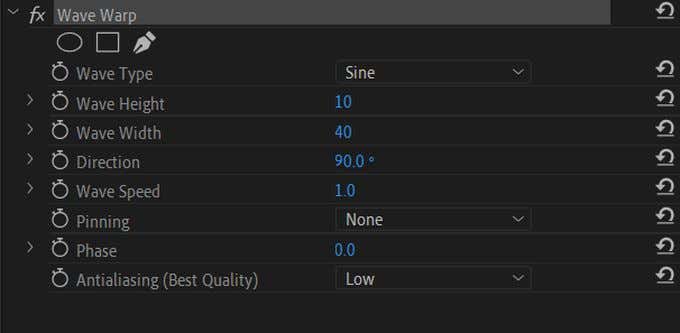
Digamos que desea animar Wave Height . Primero, mueva el cursor en la mini línea de tiempo donde desea que esté su primer fotograma clave. Luego, cambie el valor del atributo Wave Height haciendo clic y arrastrando el valor numérico al lado.
Este es el valor que tendrá cuando el cursor alcance este primer fotograma clave. Para configurar el fotograma clave, seleccione el cronómetro a la izquierda de Wave Height .
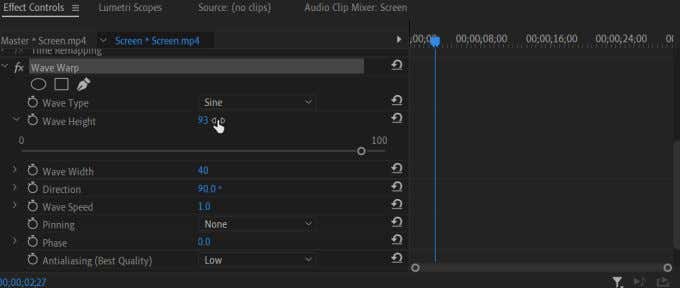
Debería ver aparecer el fotograma clave en forma de diamante en la minilínea de tiempo. También aparecerá un icono de diamante con dos flechas a cada lado junto a la propiedad Altura de onda. Puede usar esto para agregar o eliminar fotogramas clave y para pasar de un fotograma clave al siguiente.
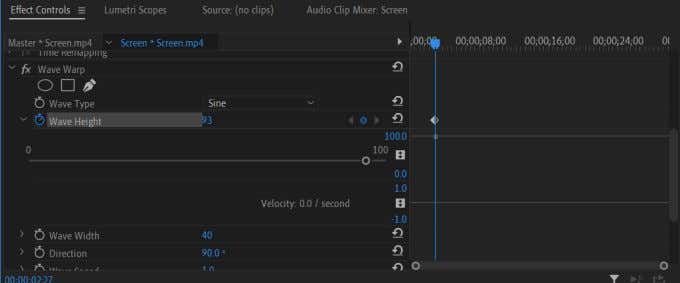
Ahora hay varias formas de crear fotogramas clave. Si se mueve a un nuevo lugar en la línea de tiempo y realiza algún cambio en el valor de Altura de onda, se agregará un fotograma clave. También puede hacer clic en el botón Agregar o quitar fotograma clave para agregar un fotograma clave si no tiene uno en la línea de tiempo seleccionada.
También verá que hay puntos grises debajo de sus fotogramas clave en la línea de tiempo. Puede hacer clic y arrastrar sobre estos para cambiar el valor de sus fotogramas clave. También puede hacer clic y arrastrar los fotogramas clave para cambiar el lugar donde aparecen.
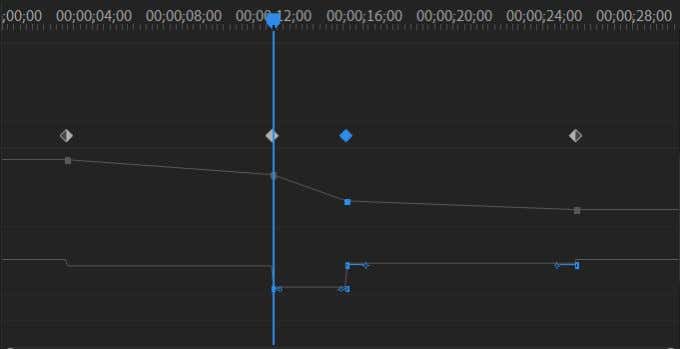
Consejos para usar fotogramas clave en Premiere
Si desea suavizar la animación que crean sus fotogramas clave, puede jugar con Velocity . Así de rápido o lento cambia el valor de la propiedad con el tiempo. Hay una segunda línea debajo de la línea de valor debajo de los fotogramas clave en la que puede hacer clic y arrastrar para que aparezcan algunas barras azules. Si hace clic y arrastra los círculos de estas barras, puede cambiar la velocidad de un punto determinado.
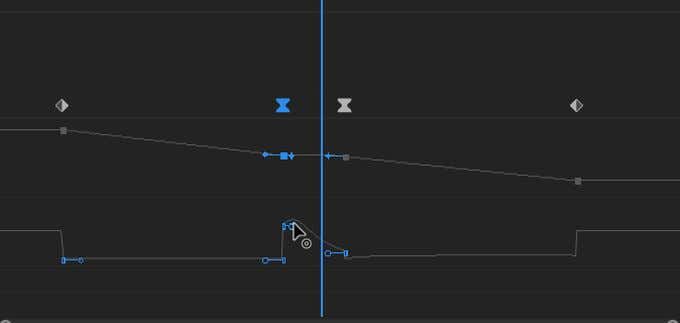
También querrá tener en cuenta que cuando use fotogramas clave, cuanto más agregue a su proyecto, más difícil será para su computadora procesar su video. Entonces, al editar con fotogramas clave, tenga en cuenta que menos es más.
Preste atención a los valores numéricos dados para que todo quede lo más limpio posible. El uso de los valores lo ayudará a determinar si una animación será rápida o lenta, y qué tan rápido ocurrirá un cambio. Esto evitará que los efectos se vuelvan demasiado entrecortados.
Si desea eliminar por completo todos los fotogramas clave de una propiedad, puede hacer clic en el botón del cronómetro nuevamente para deshacerse de ellos.
Cuándo usar fotogramas clave
Ahora que sabe cómo usar fotogramas clave en Premiere, es posible que se pregunte cuándo debería usarlos en su proceso de edición. Los fotogramas clave se utilizan mejor cuando desea animar un efecto de cierta manera.
Premiere le permite editar casi todos los aspectos de las propiedades de un efecto, por lo que si desea que la transición sea más suave y prolongada, o desea que la distorsión de su video se comporte de cierta manera, los fotogramas clave le permiten hacerlo. Asegúrate de tener en mente exactamente cómo quieres animar un efecto, o tus fotogramas clave podrían resultar desordenados.
Si recién está comenzando a usar fotogramas clave en Adobe Premiere, practique su uso con diferentes efectos para familiarizarse con la creación de una animación fluida.








